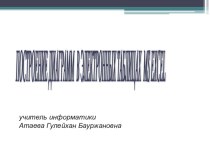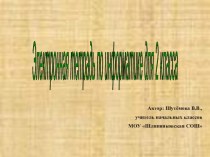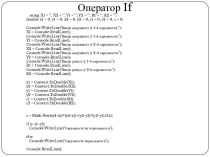- Главная
- Разное
- Бизнес и предпринимательство
- Образование
- Развлечения
- Государство
- Спорт
- Графика
- Культурология
- Еда и кулинария
- Лингвистика
- Религиоведение
- Черчение
- Физкультура
- ИЗО
- Психология
- Социология
- Английский язык
- Астрономия
- Алгебра
- Биология
- География
- Геометрия
- Детские презентации
- Информатика
- История
- Литература
- Маркетинг
- Математика
- Медицина
- Менеджмент
- Музыка
- МХК
- Немецкий язык
- ОБЖ
- Обществознание
- Окружающий мир
- Педагогика
- Русский язык
- Технология
- Физика
- Философия
- Химия
- Шаблоны, картинки для презентаций
- Экология
- Экономика
- Юриспруденция
Что такое findslide.org?
FindSlide.org - это сайт презентаций, докладов, шаблонов в формате PowerPoint.
Обратная связь
Email: Нажмите что бы посмотреть
Презентация на тему Форматування тексту в MS Publisher
Содержание
- 2. Мета роботи:Описати можливості форматування тексту настільної видавничої системи Microsoft Publisher
- 3. Зміст роботиРОЗДІЛ І Загальний огляд нових можливостей
- 4. РОЗДІЛ 2Створення текстових блоків в MS PublisherМожливості форматування тексту в текстових блоках MS Publisher
- 5. Особливості Publisher 2007, які допоможуть у стосунках
- 6. Особливості Publisher 2007, які допоможуть у стосунках
- 7. Особливості Publisher 2007, які допоможуть у стосунках
- 8. При створені публікацій Office Publisher 2007 дозволяє:швидко
- 9. При створені публікацій Office Publisher 2007 дозволяє:отримувати
- 10. При створені публікацій Office Publisher 2007 дозволяє:розподіляти
- 11. При створені публікацій Office Publisher 2007 дозволяє:вибирати
- 12. Для побудови текстового блоку:необхідно в панелі інструментів
- 13. Піктограми та комбінації клавіш для форматування тексту в Microsoft Publisher:
- 14. Піктограми та комбінації клавіш для форматування тексту в Microsoft Publisher:
- 15. Піктограми та комбінації клавіш для форматування тексту в Microsoft Publisher:
- 16. Піктограми та комбінації клавіш для форматування тексту в Microsoft Publisher:
- 17. Піктограми та комбінації клавіш для форматування тексту в Microsoft Publisher:
- 18. Піктограми та комбінації клавіш для форматування тексту в Microsoft Publisher:
- 19. Піктограми та комбінації клавіш для форматування тексту в Microsoft Publisher:
- 20. Скачать презентацию
- 21. Похожие презентации
Мета роботи:Описати можливості форматування тексту настільної видавничої системи Microsoft Publisher
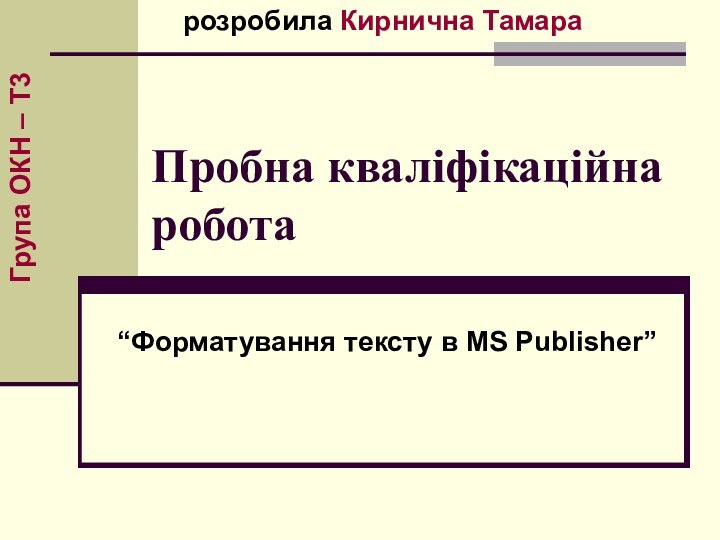
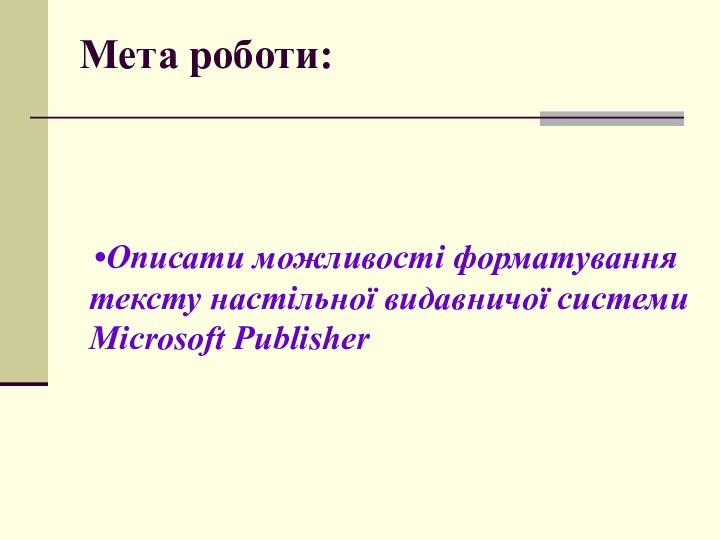
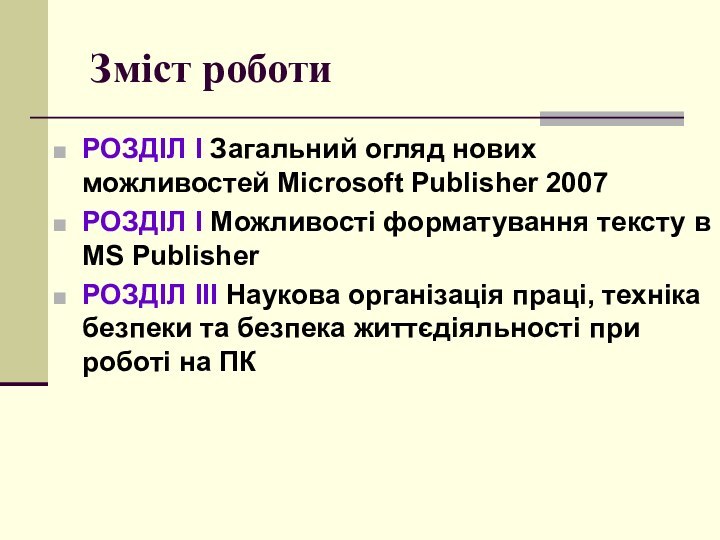





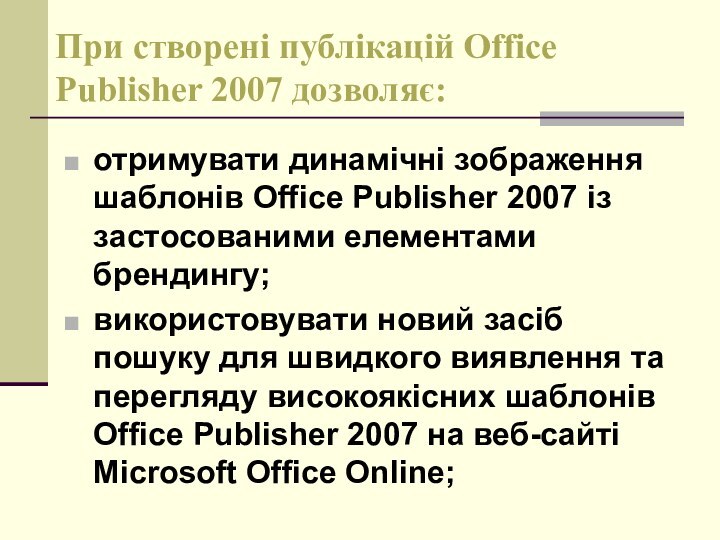



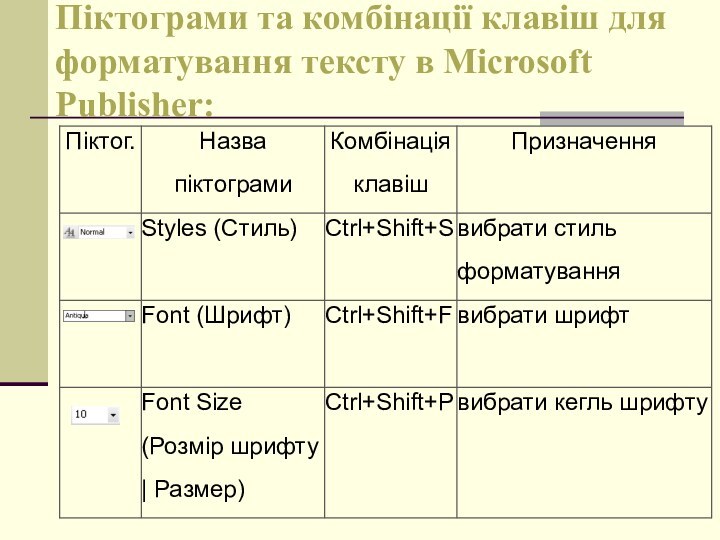
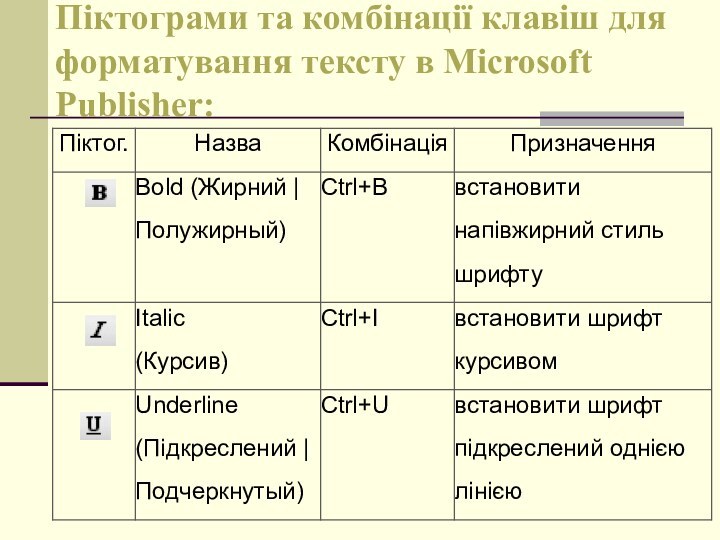
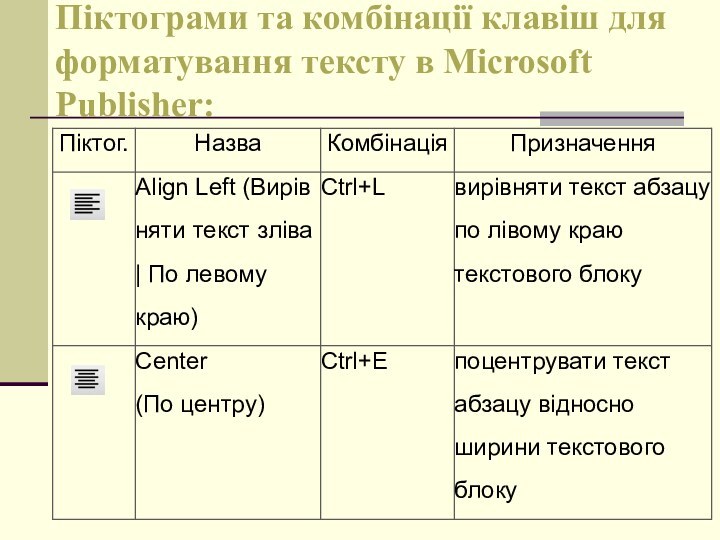
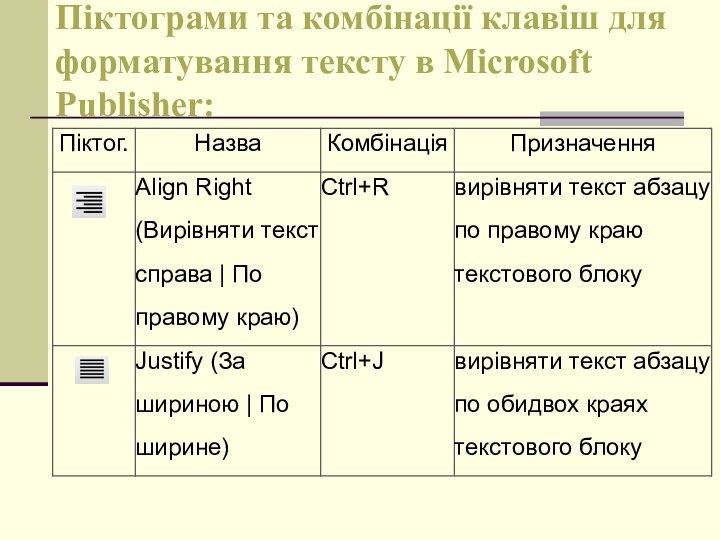
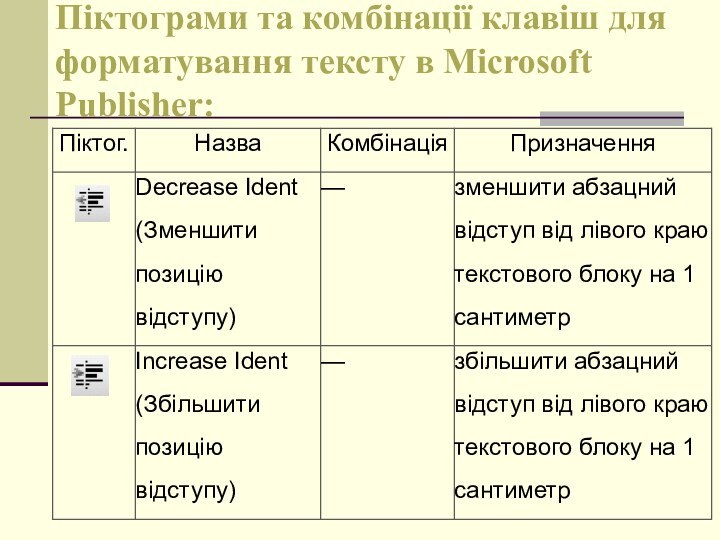
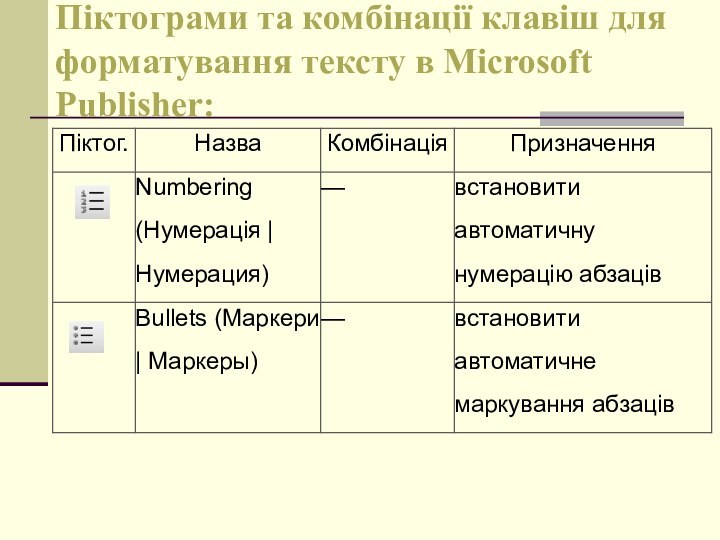
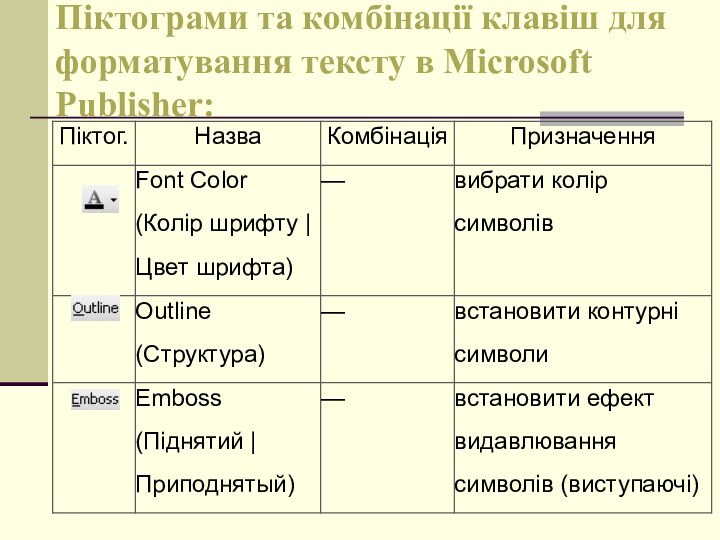

Слайд 2
Мета роботи:
Описати можливості форматування тексту настільної видавничої системи
Microsoft Publisher
Слайд 3
Зміст роботи
РОЗДІЛ І Загальний огляд нових можливостей Microsoft
Publisher 2007
РОЗДІЛ І Можливості форматування тексту в MS Publisher
РОЗДІЛ
ІІІ Наукова організація праці, техніка безпеки та безпека життєдіяльності при роботі на ПК
Слайд 4
РОЗДІЛ 2
Створення текстових блоків в MS Publisher
Можливості форматування
тексту в текстових блоках MS Publisher
Слайд 5 Особливості Publisher 2007, які допоможуть у стосунках з
клієнтами:
раціональне створення високоякісних публікацій, які відображають обличчя бізнесу;
попередній перегляд
і доступ до високоякісних шаблонів на web-сайті Microsoft Office Online безпосередньо з Publisher 2007;налагодження стосунків із клієнтами шляхом персонального спрямування публікацій;
Слайд 6 Особливості Publisher 2007, які допоможуть у стосунках з
клієнтами:
спрощення процесу створення публікацій за допомогою завдань Office Publisher
Tasks;сполучення списків з Office Publisher 2007 для створення спеціалізованих розсилок;
заощадження часу завдяки повторному використанню результатів;
Слайд 7 Особливості Publisher 2007, які допоможуть у стосунках з
клієнтами:
перетворення публікацій на формат PDF або XPS;
складання спеціалізованих
публікацій із бази даних;потужні, інтуїтивно зрозумілі засоби дизайну допомагають в опорядженні публікацій;
ефективне керування маркетинговими кампаніями та їх відстеження.
Слайд 8
При створені публікацій Office Publisher 2007 дозволяє:
швидко починати
роботу, вибравши потрібний варіант з бібліотеки сотень настроюваних шаблонів
оформлення або пустих публікацій;створювати унікальні ознаки бізнесу для всіх ділових і персональних потреб, в тому числі назву компанії, контактні відомості та емблему;
Слайд 9
При створені публікацій Office Publisher 2007 дозволяє:
отримувати динамічні
зображення шаблонів Office Publisher 2007 із застосованими елементами брендингу;
використовувати новий засіб пошуку для швидкого виявлення та перегляду високоякісних шаблонів Office Publisher 2007 на веб-сайті Microsoft Office Online;
Слайд 10
При створені публікацій Office Publisher 2007 дозволяє:
розподіляти по
категоріях, переглядати, відкривати та зберігати шаблони в зібранні “Мої
шаблони”, щоб прискорити доступ до них;повторно використовувати вміст для інших типів публікацій і способів розповсюдження;
Слайд 11
При створені публікацій Office Publisher 2007 дозволяє:
вибирати бажану
схему серед більше 70 створених дизайнерами колірних схем або
створювати свою власну;завантажувати удосконалений засіб перевірки макета, щоб швидко виявити та усунути помилки дизайну.
Слайд 12
Для побудови текстового блоку:
необхідно в панелі інструментів вибрати
Text Box (Напис | Надпись) і при натиснутій лівій
клавіші миші обвести прямокутну ділянку, де він повинен розміщуватись.Перед цим рекомендують встановити модульну сітку, по якій буде зручно розміщувати контури створюваних текстових блоків.